Como salvar mensagens do WhatsApp em seus favoritos
Vamos ver primeiro como salvar mensagens do WhatsApp nos favoritos ou melhor, em mensagens importantes. Como eu disse, no momento em que escrevo, essa é a única maneira de encontrar facilmente as mensagens que você deseja ter ao seu alcance.
Android

Para usar a função Mensagens importantes su Android, inicie o aplicativo WhatsApp, toque na guia Bate-Papo e abra o conversa de seu interesse. Em seguida, mantenha o dedo pressionado mensagem de seu interesse, toque no botão importante (o ícone de stella aparência superior) e é isso.
Para encontrar uma das mensagens que marcou como importante, volte ao chat em questão e carregue em nome no chat localizado na parte superior e toque no texto Mensagens importantes.
Alternativamente, se você quiser ver todas as mensagens importantes, na tela da guia principal Bate-Papo, pressiona o botão (⋮) e selecione o item Mensagens importantes no menu que é aberto. Assim, você verá a lista de todas as mensagens que marcou como importantes.
iPhone
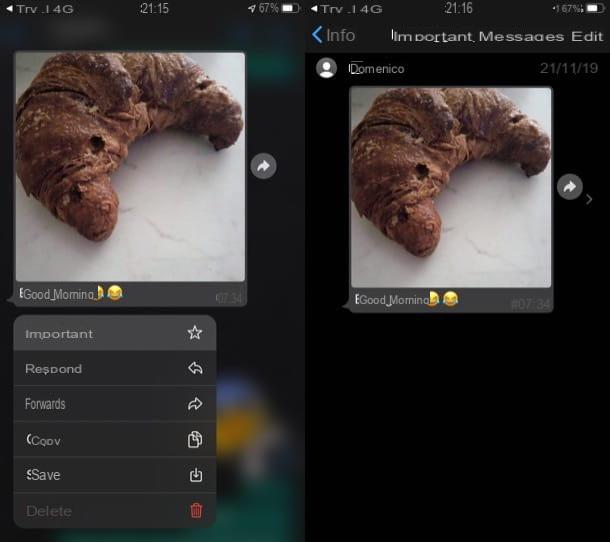
Para usar a função Mensagens importantes su iPhone, você deve primeiro iniciar o aplicativo WhatsApp, pressione o botão Bate-Papo localizado no canto inferior direito e abra o conversa de seu interesse. Em seguida, mantenha o dedo pressionado mensagem você deseja salvar entre os importantes e toque no item importante no menu aberto.
Para encontrar uma das mensagens que você marcou como importante, volte ao bate-papo em questão e pressione o botão nome no chat (topo) e pressione o texto Mensagens importantes.
Alternativamente, para ver a lista de todas as mensagens que você marcou como importantes, vá para a guia Configurações (o ícone de roda localizado no canto inferior direito da tela principal do WhatsApp) e toque no texto Mensagens importantes, para que você possa ver todas as mensagens que marcou como importantes.
PC
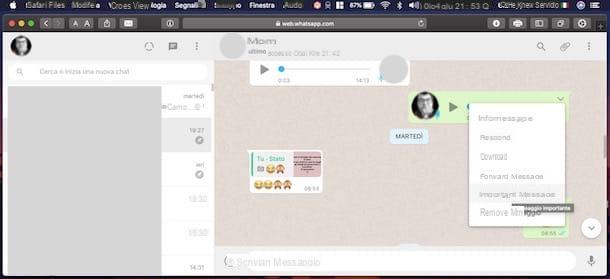
Se você preferir agir de PC, acesse o WhatsApp via WhatsApp Web ou com o cliente oficial do serviço (neste outro guia expliquei como fazer), passe o cursor do mouse sobre o mensagem de seu interesse e clique no botão (⌵) apareceu em correspondência com este último. No menu que se abre, clique no item Mensagem importante e pronto.
Para encontrar as mensagens que você marcou como importantes, vá para a conversa de seu interesse, clique em nome no chat (topo), selecione o item Mensagens importantes colocado à direita e é isso.
Para acessar todas as mensagens importantes, em vez disso, clique no botão (⋮) no canto superior esquerdo, selecione o item Importante no menu que se abre e você vai identificar as mensagens de seu interesse.
Como consertar um chat no WhatsApp na parte superior
Agora vamos ver, em vez disso, como consertar um chat no WhatsApp no topoe, em seguida, como colocar algumas de suas conversas favoritas na parte superior da tela de bate-papo. Observe que, no momento da redação, é possível corrigir no máximo três chats.
Android
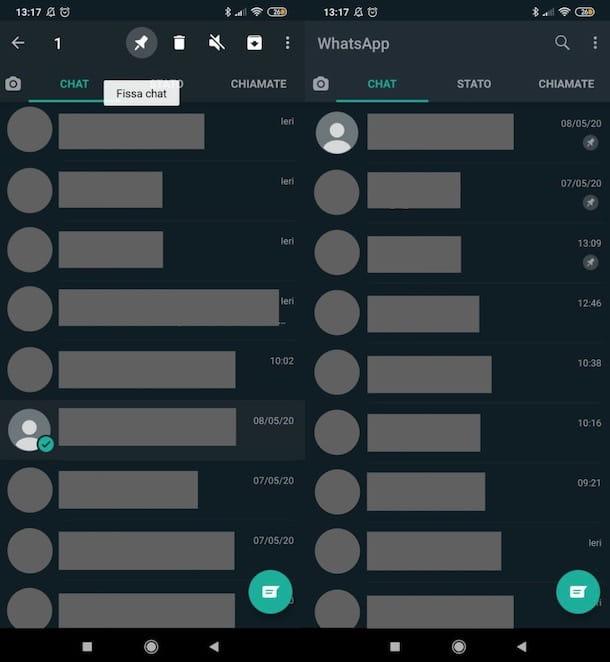
para consertar um bate-papo do WhatsApp no Android na parte superior, inicie o aplicativo WhatsApp, toque na guia Bate-Papo no canto superior esquerdo e percorra a tela exibida, procurando a conversa de seu interesse.
Depois de localizar o bate-papo em questão, mantenha o dedo pressionado nome da pessoa ou grupo e toque no botão Bate-papo corrigido (o ícone de cartão do lugar que apareceu no canto superior esquerdo). Dessa forma, o chat será colocado no topo.
Se você deseja remover um bate-papo do topo da tela, mantenha seu dedo pressionado sobre ele, toque no botão Não olhe para os bate-papos (o ícone de marcador de posição riscado apareceu no canto superior esquerdo) e é isso.
iPhone
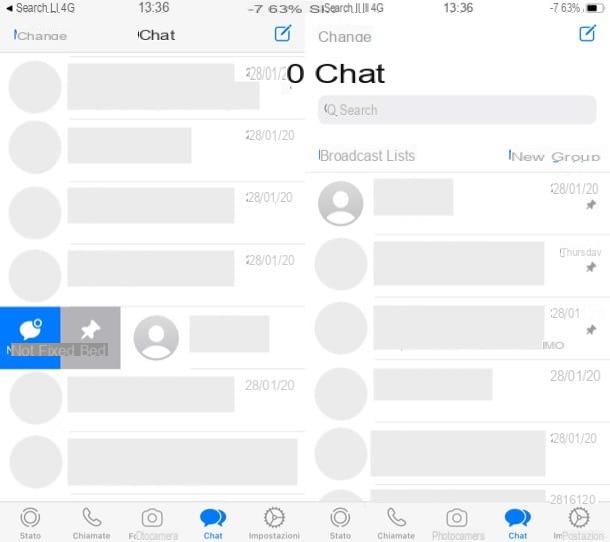
Se você deseja prosseguir de iPhone, você tem que seguir praticamente os mesmos passos que dei no capítulo sobre Android. Abra o aplicativo WhatsApp e toque no botão Bate-Papo que está localizado na parte inferior da tela (à direita) e percorra a lista de seus chats, procurando aquele que você deseja colocar no topo da tela.
Então faça um deslize da esquerda para a direita em nome da pessoa ou grupo anexado ao chat em questão e pressione o botão fixo (o ícone de cartão do lugar que aparece lateralmente à esquerda). Ao fazer isso, a conversa de seu interesse será posicionada no topo.
Se você tiver dúvidas, para remover um bate-papo do topo da tela, deslize da esquerda para a direita no último e toque no botão Não olhe (o ícone de marcador de posição riscado) que aparece lateralmente à esquerda. Simples, certo?
PC
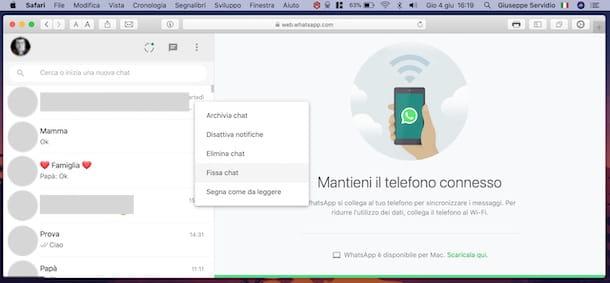
É possível corrigir os chats do WhatsApp na parte superior agindo também a partir de PC, usando o WhatsApp Web ou o cliente oficial do serviço (caso não saiba como usar, neste outro guia você encontrará todos os detalhes do caso).
Identifique, portanto, o conversa que você pretende consertar na parte superior (presente na barra lateral à esquerda) e clicar com o botão direito do mouse sobre ela. Por fim, clique na entrada Bate-papo corrigido no menu que abriu e é isso.
Se você tiver dúvidas, para remover um bate-papo do topo da janela, clique com o botão direito sobre ele e selecione a entrada Não olhe para os bate-papos no menu de contexto. Não foi difícil, foi?
Como corrigir uma mensagem no grupo WhatsApp

Você veio a este guia com o objetivo de descobrir como fixar uma mensagem em um grupo WhatsApp? Infelizmente, como já antecipei nas piadas introdutórias do guia, não é possível fazer isso no WhatsApp (ao contrário dos sistemas de mensagens, como o Telegram).
Se as coisas mudarem no futuro, atualizarei o tutorial fornecendo a você todas as instruções apropriadas.

























